Astaamaha Windows Taskbar ama badhamada aan shaqaynayn
Windows Taskbar waxay la soo baxday waqti, iyo gudaha Windows 10 , waxay bixisaa sifooyin badan, oo ay ku jiraan xarun Action iyo apps iyo calaamado badan oo ku dheggan. Waxay u shaqeysaa sidii wax soo saar ka wanaagsan marka loo eego menu-ka Start , oo haddii calaamaduhu aysan gujin ama badhamada aysan u shaqeyn sidii la filayay, waxay noqotaa xanaaq. Maqaalkani waxa uu wadaagi doonaa qaar ka mid ah tabaha si loo xaliyo dhibaatada marka aysan gujin ama aysan shaqayn.
Astaamaha Windows Taskbar(Windows Taskbar) ama badhamada aan shaqaynayn
Raac xalalkan si aad u hagaajiso arrimaha shaqada.
- Dib u bilow File ama Windows Explorer
- Orod SFC iyo DISM
- Cilad ka jirta Gobolka Boot Nadiif ah
Waxaad u baahan doontaa ogolaanshaha maamulka si aad u fuliso xalalka la sheegay. Raac kuwan kaliya marka mid ka mid ah astaamaha uusan shaqeynin, oo dib u bilaabmi aysan hagaajineynin.(restart doesn’t fix it.)
1] Dib u bilow File Explorer
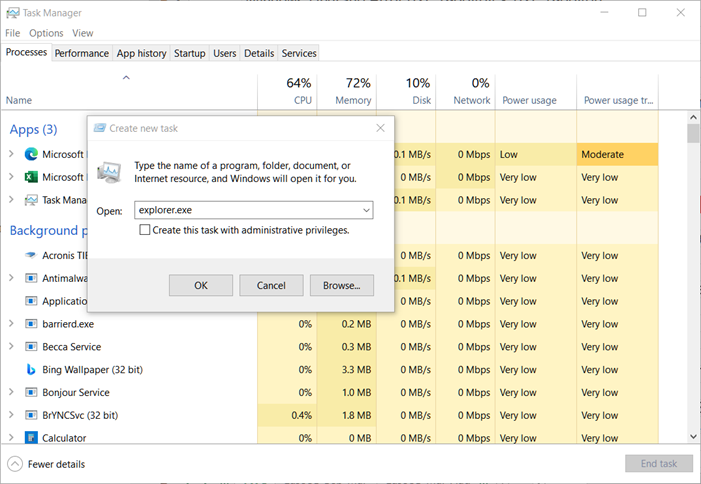
Taskbar , Start menu, iyo UI kasta oo aad aragto waa qayb ka mid ah sahamiyaha. Fur Manager Task(Task Manager) , ka dibna hel Windows Explorer . Midig ku dhufo(Right-click) , ka dibna dil. Daaqadaha(Windows) waa inay si toos ah u bilaabaan exeplorer.exe, laakiin haddii ay dhacdo inay raacdo talaabooyinkan hoos ku xusan.
- Press ALT + CTRL + Del si aad u furto Maareeyaha Hawsha(Task Manager)
- Markaas dhagsii File > Run cusub Hawsha(Task) cusub > ku qor explorer.exe, ka dibna taabo furaha Gelida(Enter) .
- Waxay dib u bilaabi doontaa Explorer(restart the Explorer) , oo waa inaad wax walba dib u aragto oo ka jawaabaan.
Waxaad sidoo kale ku dari kartaa amarradan hoose faylka fiidmeerta oo aad ku socodsiiso ogolaanshaha maamulka.
@echo off
taskkill /f /IM explorer.exe
game.exe
Start explorer.exeWaxay si toos ah u dili doontaa sahamiyaha ka dibna dib ayay u bilaabi doontaa. Marka la sameeyo, isku day inaad gujiso calaamadaha, waana inay shaqeyso.
Akhri(Read) : Hagaaji Barta-Taskbar aan la gujin karin; Ma gujin karo Taskbar(Fix Unclickable Taskbar; Can’t click on Taskbar) .
2] Orod SFC iyo DISM
SFC (System File Checker) iyo amarka DISM ayaa kaa caawin kara inaad hagaajiso faylasha kharriban. Haddii uu jiro musuqmaasuq sababaya in Taskbar ay u dhaqanto si ka duwan, waa inay kaa caawiyaan hagaajinta.
- Fur Command Prompt oo leh mudnaanta maamulka
- Ku qor
sfc /scannowoo ha dhamaystiro - Dib u bilow kombayutarka oo hubi haddii arinta la xaliyay.
Haddii tani ay xallin weydo dhibaatada, waxaan soo jeedineynaa ku socodsiinta DISM /Online /Cleanup-Image /RestoreHealthamarka degdegga sare.
Haddii ay dhibaato jirto, markaas waa la hagaajin doonaa. Marka la sameeyo, Taskbarku(Taskbar) waa inuu uga jawaabaa sidii la filayay.
3] Cilad ka jirta Gobolka Boot Nadiif ah
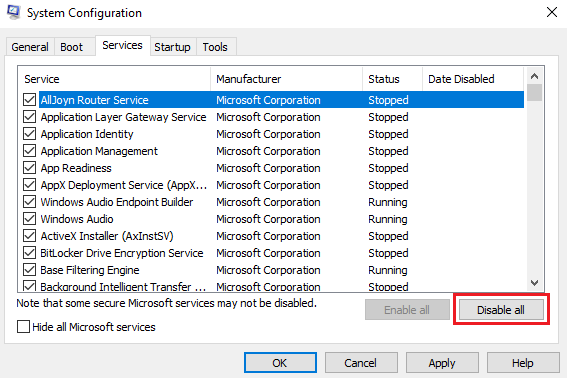
Boot Nadiif ah(Clean Boot) waxaa loo isticmaalaa in lagu ogaado oo hadhow lagu xaliyo arrimaha nidaamkaaga. Inta lagu jiro Boot(Boot) Nadiif ah , waxaan ku bilownaa nidaamka tirada ugu yar ee darawalada iyo barnaamijyada bilawga ah kuwaas oo ka caawiya soocidda sababta oo ah software soo farageliya.
Marka aad ku rakibto Gobolka Bootka Nadiifinta ah(Clean Boot State) , awood hal mar midba midka kale ka dib oo arag habka dhibaatada u muuqda. Sidaas ayaad ku heli kartaa dembiilaha.
Waxaan rajeynayaa in boostada ay ku caawiso.
Related posts
Hagaaji astaanta nidaamka ee ka maqan Windows Taskbar
Sidee dib loogu soo celin karaa astaanta mugga ee Windows Taskbar?
9 Talooyin kaa caawinaya inaad si wax soo saar leh u isticmaasho bar-hawleedka Windows
Sida loo soo ceshado mugga ama astaanta codka ee barkaaga Windows
Sida Looga Saaro Qoraalka Astaamaha ku jira Barta Taskbar ee Windows
Sida loo xidho Quful ikhtiyaarka Taskbar gudaha Windows 10 Settings
Laguma dhejin karo Apps ama Barnaamijyada Taskbar gudaha Windows 11/10
Ku qari ikhtiyaarka aaladaha gudaha Menu Macnaha guud ee Taskbar gudaha Windows 10
Sida dib loogu habeeyo Astaamaha Qulqulka Qulqulka ee Geeska Taskbar gudaha Windows 11
Sida loo tirtiro dhammaan Apps-ka Pinned iyo Dib-u-dejinta Taskbar gudaha Windows 11/10
Sida loo qariyo ama loo tuso astaanta Amniga Windows ee Taskbar ee Windows 10
Desktop iyo Taskbar waxay si joogto ah u soo cusboonaysiiyaan gudaha Windows 11/10
Sidee si otomaatig ah loogu qariyaa astaanta desktop-ka gudaha Windows 10 oo leh AutoHideDesktopIcons
Muuji desktop-ka oo aan shaqaynayn ama ka maqan Taskbar gudaha Windows 11/10
Sida otomaatiga ah loogu qariyo Taskbar gudaha Windows 11/10
Sida loo suurtageliyo ama loo joojiyo Horudhaca Taskbar thumbnail gudaha Windows 11/10
Sida loo nadiifiyo ama loo joojiyo Taskbar Search History Box in Windows 10
Sida loo Kooxeeyo Astaamaha Shaqada ee Windows 10
Sida saacada iyo taariikhda looga qariyo Taskbar gudaha Windows 10
Windows 11 Tilmaamo Cusub: Dib loo habeeyay Bilawga, Barta Taskbar, UI, Layout Snap
